Δημιουργήστε μια εφαρμογή Gmail Desktop με αυτούς τους 3 πελάτες email
Παρά τη μαζική έκρηξη που είναι τα μέσα κοινωνικής δικτύωσης, είτε για εργασία είτε για αναψυχή, το email εξακολουθεί να χρησιμοποιείται συχνά για να διατηρείτε επαφή με άλλους και να διαχειρίζεστε την πολυάσχολη μέρα σας. Τίποτα περισσότερο από εκείνους που τοποθετούνται μπροστά σε έναν υπολογιστή όλη την ημέρα, είτε στη δουλειά είτε στο σπίτι.
Παρόλο που, όταν πρόκειται για την ανάγνωση μηνυμάτων ηλεκτρονικού ταχυδρομείου, είναι πιο πιθανό να έχετε τα μάτια σας κολλημένα σε μια κινητή συσκευή, ο υπολογιστής εξακολουθεί να έχει σημαντικό ρόλο. Αυτό ισχύει ιδιαίτερα όταν πρόκειται για πολλούς λογαριασμούς email.

Ένας υπολογιστής είναι στην πραγματικότητα πιο βολικός για πολλαπλές εργασίες μέσω email από ένα κινητό τηλέφωνο. Το πρόβλημα με έναν υπολογιστή που καθιστά λιγότερο επιθυμητή την εξάρτηση από το ηλεκτρονικό ταχυδρομείο είναι ότι πρέπει να αντιμετωπίσουμε τις διαφορετικές διεπαφές κάθε υπηρεσίας email.
Η ενσωματωμένη διεπαφή ιστού Google του (Google)Gmail είναι σίγουρα μια τέτοια υπηρεσία που θα μπορούσε να χρησιμοποιήσει κάποιες βελτιώσεις. Ευτυχώς για εσάς, τα Windows 10 παρέχουν πολλές βιώσιμες εναλλακτικές λύσεις για μια εφαρμογή επιτραπέζιου υπολογιστή Gmail .
Δημιουργήστε μια εφαρμογή για επιφάνεια εργασίας Gmail με αυτούς τους 3 πελάτες ηλεκτρονικού ταχυδρομείου(Create a Gmail Desktop App With These 3 Email Clients)
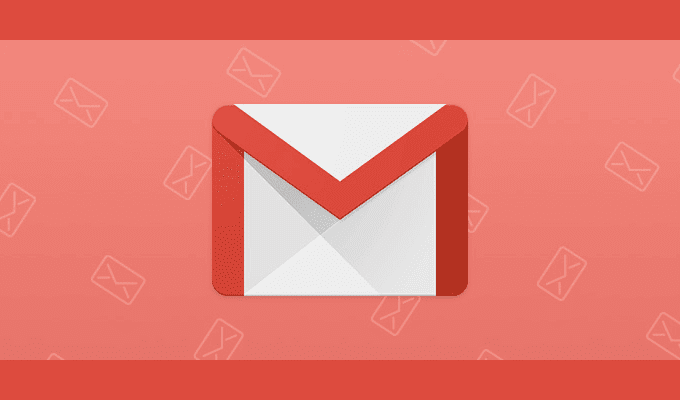
Τα τρία προγράμματα-πελάτες email παρακάτω είναι μερικά από τα καλύτερα που μπορείτε να βρείτε για μια εφαρμογή επιτραπέζιου υπολογιστή των Windows 10 Gmail . Αποφασίσαμε να μην προσθέσουμε την εφαρμογή Mail των Windows 10(Windows 10 Mail app) στη λίστα, καθώς προτιμούμε πολύ αυτές τις άλλες επιλογές. Κάθε ένα έχει σχεδιαστεί κυρίως για το Gmail , παρόλο που θα εξακολουθεί να λειτουργεί και για άλλες υπηρεσίες email.
Mailbird
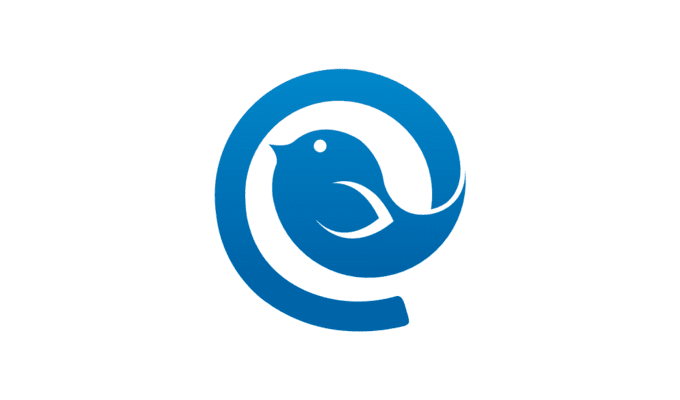
Το Mailbird(Mailbird) διαθέτει πολλές δυνατότητες, όπως ένα ενοποιημένο φάκελο εισερχομένων για τη διαχείριση όλων των email και των επαφών από πολλούς λογαριασμούς, πολλά δωρεάν έγχρωμα θέματα για την προσαρμογή της διάταξής σας, ενσωματώσεις εφαρμογών με πλατφόρμες μέσων κοινωνικής δικτύωσης και πολλά άλλα.
Υπάρχουν δύο επιλογές όταν πρόκειται για λογαριασμό: Mailbird Personal που κοστίζει 14,50 $ ετησίως ή εφάπαξ πληρωμή 59 $ και Mailbird Business αξίας 24,50 $ ετησίως. Διατίθεται επίσης δωρεάν, γνωστό ως Mailbird Lite , με λιγότερες από τις πρόσθετες δυνατότητες. Αυτό επιλέγεται αυτόματα για εσάς μετά τη λήξη της δωρεάν δοκιμαστικής περιόδου χωρίς να επιλέξετε ένα από τα άλλα δύο επίπεδα πληρωμής.
- Μεταβείτε στον επίσημο ιστότοπο και πραγματοποιήστε λήψη του Mailbird κάνοντας κλικ στο κουμπί Δωρεάν λήψη(Free Download) .
- Οι προτροπές λήψης θα πρέπει να είναι κάπως έτσι:

- Μετά τη λήψη, εκκινήστε το πρόγραμμα εγκατάστασης και προχωρήστε στη διαδικασία εγκατάστασης.
- Το αρχικό παράθυρο θα ζητήσει έναν λογαριασμό email για να προσθέσει όπου θα χρειαστεί να εισαγάγετε το όνομα και τη διεύθυνση email του λογαριασμού.
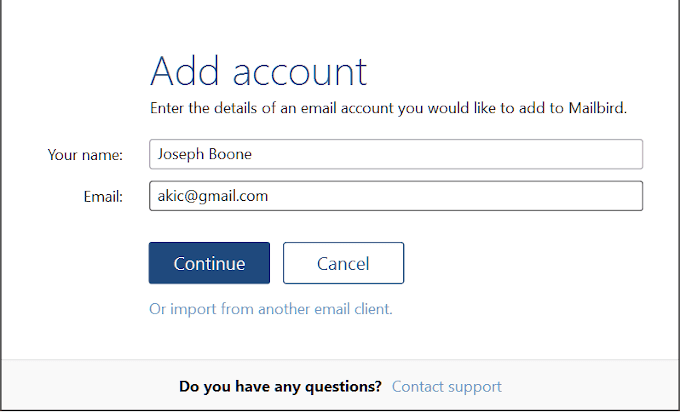
- Μόλις το Mailbird εντοπίσει τον λογαριασμό, θα λάβετε ένα παρόμοιο παράθυρο:

- Κάντε κλικ στο Continue για να συμπληρωθεί η κανονική οθόνη σύνδεσης του Gmail στο πρόγραμμα περιήγησής σας.
- Πραγματοποιήστε τη διαδικασία σύνδεσης για το Gmail όπως θα κάνατε συνήθως, επιλέγοντας τον λογαριασμό που θέλετε να προστεθεί στο Mailbird .
- Αφού συνδεθείτε στον λογαριασμό, θα εμφανιστεί το παράθυρο προσαρμογής του Mailbird :
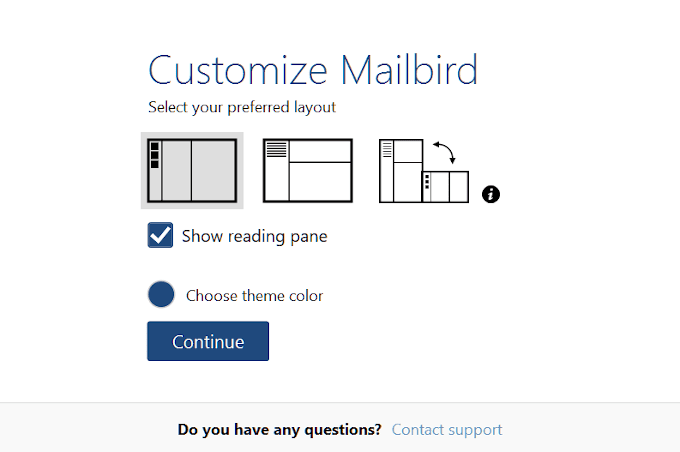
- Εδώ μπορείτε να επιλέξετε τη διάταξη και το θέμα χρώματος που προτιμάτε.
- Στη συνέχεια, ένα παράθυρο για να συνδέσετε τις αγαπημένες σας εφαρμογές:

- Στη συνέχεια, ένα που ρωτά αν θέλετε να προσθέσετε περισσότερους λογαριασμούς:

Μόλις τελειώσετε, μπορείτε είτε να ενεργοποιήσετε τη δωρεάν δοκιμή του Mailbird Business , είτε εάν έχετε ήδη αγοράσει, να εισαγάγετε τον κωδικό ενεργοποίησης που λάβατε.
Πελάτης eM(eM Client)(eM Client)
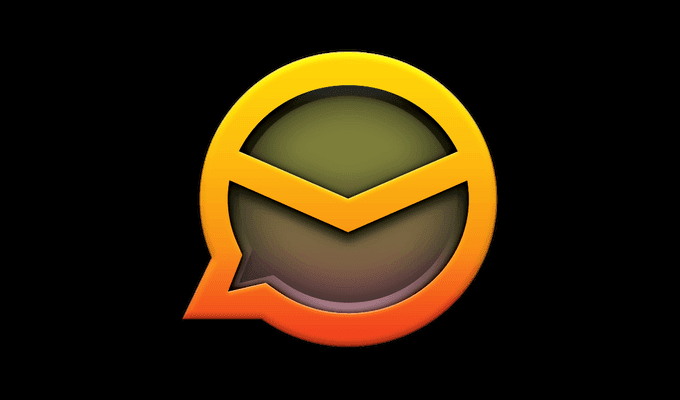
Μια άλλη πλούσια σε χαρακτηριστικά προσθήκη στη λίστα θα πρέπει να είναι το eM Client . Είναι ένας καθιερωμένος πελάτης email που υπάρχει εδώ και περισσότερο από μια δεκαετία. Το περιβάλλον εργασίας χρήστη είναι καθαρό και πολύ οικείο σε όσους έχουν χρησιμοποιήσει το Microsoft Outlook(Microsoft Outlook) .
Το eM Client διαθέτει μια μοναδική πλαϊνή γραμμή που θα σας βοηθήσει να εξοικονομήσετε πολύ χρόνο. Οι δυνατότητες περιλαμβάνουν ιστορικό επικοινωνίας, ιστορικό συνημμένων, λίστα ατζέντας και συνομιλία. Η ενσωμάτωση της επιφάνειας εργασίας του Gmail(Gmail) είναι σχετικά γρήγορη και απλή και η εγκατάσταση απαιτεί πολύ λίγο χρόνο.
Η οικιακή χρήση είναι διαθέσιμη δωρεάν, αλλά περιορίζεται σε δύο λογαριασμούς email το πολύ. Η δωρεάν έκδοση είναι μάλλον περιορισμένη, επομένως εάν χρειάζεστε πρόσθετες δυνατότητες, προσφέρουν μια έκδοση premium με εφάπαξ κόστος 50 $.
- Μεταβείτε στον επίσημο ιστότοπο και κάντε κλικ στο Download for free!κουμπί.

- Κάντε διπλό κλικ(Double-click) στο εικονίδιο εγκατάστασης για να ξεκινήσετε την εγκατάσταση.
- Αποδεχτείτε την EULA, κάντε κλικ στο Continue και, στη συνέχεια, Install .
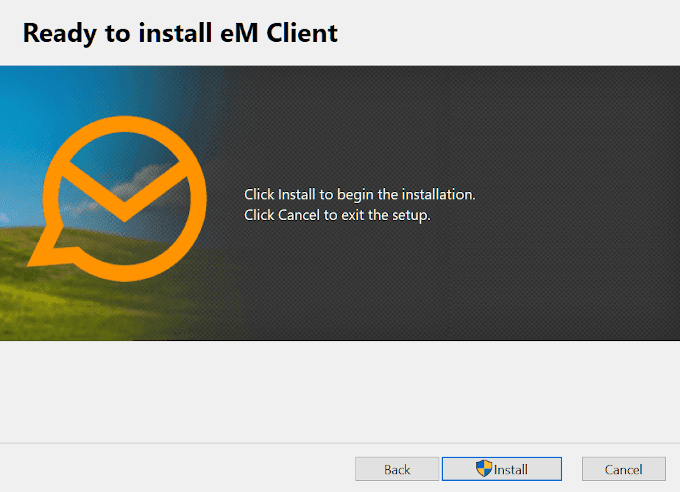
- Περιμένετε(Wait) να ολοκληρωθεί η εγκατάσταση και κάντε κλικ στο Τέλος(Finish) .

- Μόλις εκκινήσετε, εισαγάγετε το email σας στο πλαίσιο και κάντε κλικ στο Έναρξη τώρα(Start Now) .

- Αποδεχτείτε τα ευρήματα στο επόμενο παράθυρο κάνοντας κλικ στο Επόμενο(Next) .
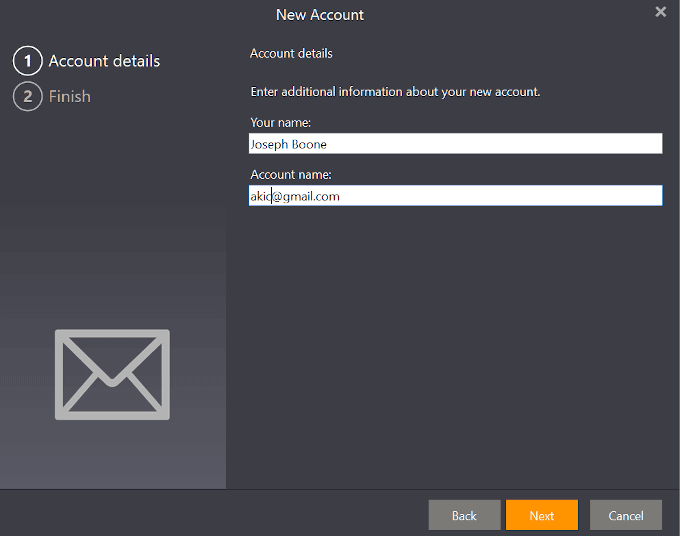
- Επιλέξτε(Select) ποια κομμάτια πληροφοριών θέλετε να εισαχθούν από το λογαριασμό σας στο Gmail στο eM Client και, στη συνέχεια, κάντε κλικ στο Τέλος(Finish) .

- Στη συνέχεια, θα χρειαστεί να συνδεθείτε μέσω της εφαρμογής Ιστού Gmail και μετά θα σας ζητηθεί να ανοίξετε το eM Client .
Ανάλογα με το πόσες πληροφορίες χρειάζεται να μετακινηθούν, η διαδικασία συγχρονισμού μπορεί να διαρκέσει κάποιο χρόνο. Μπορείτε ακόμα να χρησιμοποιήσετε το eM Client ενώ περιμένετε να ολοκληρωθεί η διαδικασία συγχρονισμού.
Thunderbird
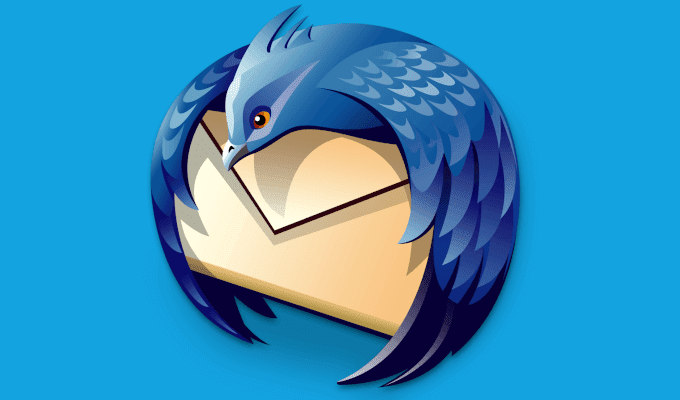
Η τρίτη και τελευταία καταχώριση σε αυτήν τη λίστα είναι ένας σαφής υποψήφιος για την καλύτερη εφαρμογή επιτραπέζιου υπολογιστή Gmail για (Gmail)τα Windows 10(Windows 10) . Το Thunderbird(Thunderbird) βρίσκεται σε συνεχή ανάπτυξη καθώς είναι το μόνο σε αυτή τη λίστα που είναι ανοιχτού κώδικα. Αν και ανήκει στη Mozilla , η κοινότητα των οπαδών του Thunderbird προσθέτει πάντα κάποια νέα δυνατότητα ή λεπτομέρεια σε μια προσπάθεια να κάνει το Thunderbird όσο το δυνατόν καλύτερο.
Η εκτέλεση πολλαπλών εργασιών και η διαχείριση πολλών λογαριασμών Gmail είναι απίστευτα απλή με το Thunderbird . Υποστηρίζει πολλά πρόσθετα και επεκτάσεις για να σας βοηθήσει με αυτές τις εργασίες. Αν ψάχνετε για ένα πρόγραμμα-πελάτη ηλεκτρονικού ταχυδρομείου που συνεχίζει να εξελίσσεται και θα ήταν μια εξαιρετική εφαρμογή για υπολογιστές Gmail , το (Gmail)Thunderbird θα πρέπει να είναι ένα όνομα που πρέπει να θυμάστε.
- Μεταβείτε στον επίσημο ιστότοπο του Thunderbird και κάντε κλικ στο κουμπί (Thunderbird)ΔΩΡΕΑΝ ΛΗΨΗ(FREE DOWNLOAD) .

- Θα σας ζητηθεί να συνεισφέρετε στη συνεχή εξέλιξη του Thunderbird . Μπορείτε πάντα να επιστρέψετε και να κάνετε δωρεά αργότερα, εάν προτιμάτε να δοκιμάσετε το προϊόν εκ των προτέρων.
- Εκκινήστε το πρόγραμμα εγκατάστασης του Thunderbird και προχωρήστε στον οδηγό εγκατάστασης. Μόλις φτάσετε στο τέλος, επιλέξτε " Εκκίνηση του Mozilla Thunderbird(Launch Mozilla Thunderbird) τώρα" και μετά κάντε κλικ στο Τέλος(Finish) .
- Όπως και με τα άλλα προγράμματα-πελάτες email, θα χρειαστεί να εντοπίσετε και να συγχρονίσετε έναν λογαριασμό email. Προσθέστε το όνομά σας, τη διεύθυνση email και τον κωδικό πρόσβασής σας (για τον λογαριασμό) και κάντε κλικ στην επιλογή Συνέχεια(Continue) .
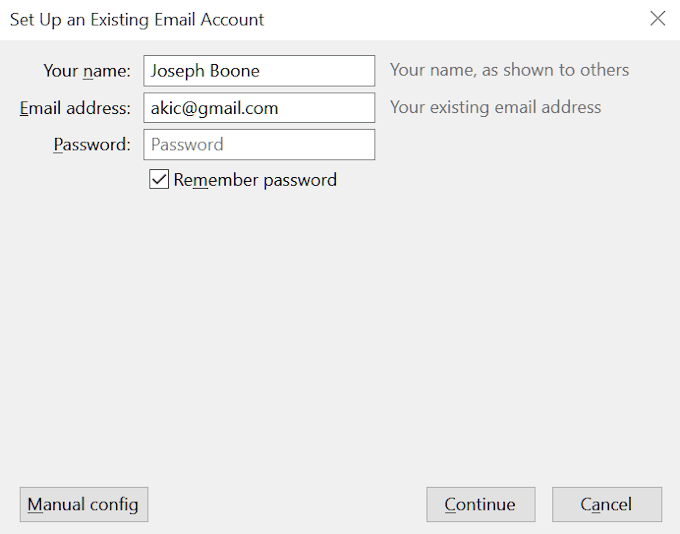
- Θα πρέπει να βρεθεί μια διαμόρφωση για τη διεύθυνση email που καταχωρίσατε.

- Εάν θέλετε όλα τα μηνύματα να διατηρούνται και να αποθηκεύονται στο διαδίκτυο με τον πελάτη, επιλέξτε IMAP . Για να ενεργοποιήσετε έναν φάκελο αλληλογραφίας ώστε να διατηρεί όλα τα email και τις πληροφορίες από τον λογαριασμό σας στον υπολογιστή σας, επιλέξτε POP3 .
- Κάντε κλικ στο Τέλος(Done ) για να προχωρήσετε.
- Στη συνέχεια, θα προχωρήσετε στη διαδικασία σύνδεσης στο λογαριασμό σας στο Gmail .

Στη συνέχεια, θα πρέπει να επιλέξετε ποιες πληροφορίες θα ενσωματώσετε στο Thunderbird από τον λογαριασμό σας στο Gmail . Μπορείτε να επιλέξετε να συγχρονίζει τα πάντα κάθε φορά που συνδέεστε. Στη συνέχεια, μπορείτε να αρχίσετε να απολαμβάνετε το Thunderbird .
Πείτε μας στα σχόλια ποιο πρόγραμμα-πελάτη ηλεκτρονικού ταχυδρομείου επιτραπέζιου υπολογιστή χρησιμοποιείτε για το Gmail και γιατί σας αρέσει.
Related posts
Κάντε μια εφαρμογή Ιστού να εκτελείται σαν μια εφαρμογή επιφάνειας εργασίας
Αντιγραφή δεδομένων από έναν σκληρό δίσκο μη εκκίνησης φορητού υπολογιστή ή επιτραπέζιου υπολογιστή
Πώς να χρησιμοποιήσετε το Chromecast για να μεταδώσετε ολόκληρη την επιφάνεια εργασίας σας στην τηλεόραση
Πώς να κάνετε οποιαδήποτε εφαρμογή ή παιχνίδι να εμφανίζεται σε πλήρη οθόνη στα Windows
Τρόπος εξαγωγής ή λήψης όλων των μηνυμάτων ηλεκτρονικού ταχυδρομείου του Gmail
Πώς να δημιουργήσετε ένα ομαδικό email στο Gmail και άλλες κρυφές λειτουργίες
Τρόπος συνομιλίας ή ομαδικής συνομιλίας κειμένου με την εφαρμογή Skype για την επιφάνεια εργασίας των Windows
Συντριβή εφαρμογής Gmail; 8 Γρήγορες επιδιορθώσεις
Αποτρέψτε την εμφάνιση αναδυόμενων ειδοποιήσεων στην επιφάνεια εργασίας των Windows
Πώς να προωθήσετε πολλά μηνύματα ηλεκτρονικού ταχυδρομείου στο Gmail
Πώς να αποκλείσετε κάποιον στο Gmail με τον εύκολο τρόπο
Αποτρέψτε την αποθήκευση διαπιστευτηρίων απομακρυσμένης επιφάνειας εργασίας στα Windows
Πώς να τραβήξετε στιγμιότυπα οθόνης στο Nintendo Switch
Πώς να χρησιμοποιήσετε την εφαρμογή Google Jamboard
Πώς να μετατρέψετε έναν δυναμικό δίσκο σε έναν βασικό δίσκο
Πώς να διαγράψετε έναν λογαριασμό Gmail
Πώς να αποκλείσετε τα email στο Gmail
Πώς να ενεργοποιήσετε τις Ειδοποιήσεις επιφάνειας εργασίας για το Gmail στα Windows 10
Χρησιμοποιήστε μικρά εικονίδια στη γραμμή εργασιών και στην επιφάνεια εργασίας των Windows 7/8/10
Εφαρμογή Microsoft Remote Desktop για Windows 11/10
